Πώς να μετατρέψετε MOV σε MP4 σε Mac
Η ασυμβατότητα των μορφών μεταξύ διαφορετικώνπλατφόρμες και συσκευές ήταν πάντα πρόβλημα για πολλούς χρήστες. Για παράδειγμα, τα βίντεο MOV δεν μπορούν να αναπαραχθούν σε συσκευές Android αν δεν μπορείτε να εντοπίσετε μια ειδική εφαρμογή γι 'αυτό.Για να λύσετε αυτό το πρόβλημα, θα μπορούσατε να μετατρέψετε τα αρχεία MOV σε MP4, ένα πιο δημοφιλές σχήμα που υποστηρίζεται από περισσότερες συσκευές. εδώ είναι ένα άλλο πρόβλημα: πώς να μετατρέψετε το MOV σε MP4 σε Mac;
Ένα επαγγελματικό MOV σε MP4 Converter είναι το μόνο που χρειάζεστε
Δεν χρειάζεται να πάρετε πολλές ικανότητες ήγια να μετατρέψετε τα βίντεο MOV στο MP4. Το μόνο που χρειάζεστε είναι ένας επαγγελματίας μετατροπέας. Σύμφωνα με σχόλια χρηστών και ανατροφοδότηση, το MOV σε MP4 Converter (επίσημα ονομαζόμενο Tenorshare Video Converter) είναι αξιόπιστο. Θα μπορούσε να μετατρέψει γρήγορα μεταξύ όλων των δημοφιλών μορφών μέσων περιλαμβάνει ASF, AVI, DV, VOB, FLV, MOV, MP4, MPG, MPEG, RMVB, WMV, MKV, 3GP, 3G2, M4V, TS κ.λπ. ήχου από αρχεία βίντεο.
Πώς να χρησιμοποιήσετε το μετατροπέα MOV σε MP4
- Βήμα 1: Εγκατάσταση μετατροπέα βίντεο MOV σε Mac
Κάντε διπλό κλικ στο ποντίκι για να εκτελέσετε το αρχείο .exe και ακολουθήστε τον Οδηγό εγκατάστασης για να εγκαταστήσετε το MOV Video Converter στο Mac σας (τρέχοντας OS X 10.10 Yosemite, 10.9 Mountain Lion, 10.8 και νωρίτερα). - Βήμα 2 - Μεταφόρτωση αρχείων σε MP4 σε μετατροπέα MOV
Κάντε κλικ στο κουμπί Προσθήκη βίντεο στην επάνω αριστερή γωνία, εντοπίστε τα αρχεία MOV που θέλετε να αποθηκεύσετε ως MP4 και προσθέστε τα στον μετατροπέα κάνοντας κλικ στο Άνοιγμα.
- Βήμα 3 - Διαλέξτε τη μορφή εξόδου πριν μετατρέψετε το MOV σε MP4
Ανοίξτε τη λίστα των υποστηριζόμενων μορφών, κάνοντας κλικ στην ενότητα Μετατροπή σε. Εντοπίστε τη συλλογή των προεπιλογών MP4 και επιλέξτε αυτήν που θα λειτουργήσει καλύτερα για τις συσκευές προορισμού σας.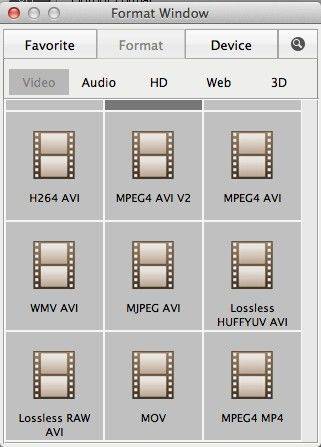
- Βήμα 4 - Μετατροπή MP4 σε MOV
Κάντε κλικ στο κουμπί Μετατροπή στο επάνω μενού του Mac VideoΜετατροπέας για να ξεκινήσει η λειτουργία. Όταν ολοκληρωθεί η μετατροπή, ο φάκελος που περιέχει τα αρχεία εξόδου θα ανοίξει αυτόματα, εκτός αν ορίσετε διαφορετικά στις Προτιμήσεις.
Πριν από τη μετατροπή, μπορείτε να ελέγξετε τον πραγματικό ρυθμό του αρχικού ήχου και να επιλέξετε τον ρυθμό που ταιριάζει με το πρωτότυπο, για να αποφύγετε τη συντριβή συγχρονισμού ήχου.
Συμβουλές: Διαφορές μεταξύ MOV και MP4
Το MOV αναπτύχθηκε αρχικά από την Apple ως φάκελοformat για το QuickTime και είναι η βάση για την ανάπτυξη του MP4.Οι μορφές MOV και MP4 καταγράφουν τις ίδιες μεθόδους συμπίεσης απώλειας, είναι σχεδόν εναλλάξιμες σε περιβάλλον Apple.Μπορείτε ακόμη να μετατρέψετε ένα αρχείο από MOV σε MP4 και αντίστροφα χωρίς πρέπει να ξανακωδικοποιήσετε το βίντεο, αλλά εκτός του λειτουργικού συστήματος της Apple ενδέχεται να αντιμετωπίσετε κάποια προβλήματα.
Το MP4 είναι βιομηχανικό πρότυπο, έχει μεγαλύτερο μέγεθοςυποστήριξη σε λειτουργικά συστήματα εκτός από την Apple Τα περισσότερα, αν όχι όλα τα μέσα αναπαραγωγής πολυμέσων που είναι διαθέσιμα σε διάφορα λειτουργικά συστήματα υποστηρίζουν αυτή τη μορφή αρχείου.Ακόμη και σε συσκευές χειρός όπως οι συσκευές αναπαραγωγής βίντεο και οι συσκευές παιχνιδιών, είναι πιθανότερο να βρείτε τις δυνατότητες MP4 MOV.









